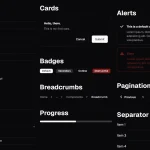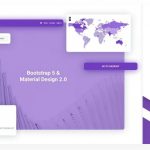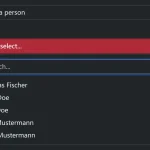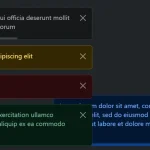| Author: | alessandrobattaglia |
|---|---|
| Views Total: | 9,663 views |
| Official Page: | Go to website |
| Last Update: | May 20, 2022 |
| License: | MIT |
Preview:

Description:
A CSS extension for Bootstrap 5 that makes the Bootstrap 5 carousel component display content vertically. By default, Bootstrap’s carousel will render its slides horizontally. This extension changes this behavior so that the carousel instead displays slides vertically.
How to use it:
1. Add the stylesheet vertical-carousel.css to your Bootstrap project.
<!-- Bootstrap 5 --> <link rel="stylesheet" href="/path/to/cdn/bootstrap.min.css" /> <script src="/path/to/cdn/bootstrap.min.js"></script> <!-- Vertical Carousel --> <link rel="stylesheet" href="/path/to/cdn/vertical-carousel.css" />
2. Add the CSS class vertical to the Bootstrap 5 carousel component. That’s it.
<div id="carouselExampleCaptions" class="carousel slide vertical" data-bs-ride="false">
<div class="carousel-indicators">
<button type="button" data-bs-target="#carouselExampleCaptions" data-bs-slide-to="0" class="active" aria-current="true" aria-label="Slide 1"></button>
<button type="button" data-bs-target="#carouselExampleCaptions" data-bs-slide-to="1" aria-label="Slide 2"></button>
<button type="button" data-bs-target="#carouselExampleCaptions" data-bs-slide-to="2" aria-label="Slide 3"></button>
</div>
<div class="carousel-inner">
<div class="carousel-item active">
<img src="..." class="d-block w-100" alt="...">
<div class="carousel-caption d-none d-md-block">
<h5>First slide label</h5>
<p>Some representative placeholder content for the first slide.</p>
</div>
</div>
<div class="carousel-item">
<img src="..." class="d-block w-100" alt="...">
<div class="carousel-caption d-none d-md-block">
<h5>Second slide label</h5>
<p>Some representative placeholder content for the second slide.</p>
</div>
</div>
<div class="carousel-item">
<img src="..." class="d-block w-100" alt="...">
<div class="carousel-caption d-none d-md-block">
<h5>Third slide label</h5>
<p>Some representative placeholder content for the third slide.</p>
</div>
</div>
</div>
<button class="carousel-control-prev" type="button" data-bs-target="#carouselExampleCaptions" data-bs-slide="prev">
<span class="carousel-control-prev-icon" aria-hidden="true"></span>
<span class="visually-hidden">Previous</span>
</button>
<button class="carousel-control-next" type="button" data-bs-target="#carouselExampleCaptions" data-bs-slide="next">
<span class="carousel-control-next-icon" aria-hidden="true"></span>
<span class="visually-hidden">Next</span>
</button>
</div>